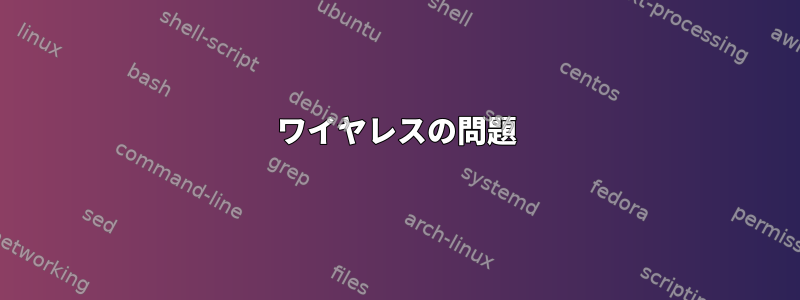
私はDell Inspiron 1564 <64ビット>をデュアルブートするためにUbuntu 10.10をインストールしました。ただし、無線ネットワークに接続できません。ワイヤレスドライバをダウンロードする必要があると思います。
私のシステムの詳細は次のとおりです。
raman@ubuntu:~$ sudo lshw -C network
*-network
description: Network controller
product: BCM4312 802.11b/g LP-PHY
vendor: Broadcom Corporation
physical id: 0
bus info: pci@0000:04:00.0
version: 01
width: 64 bits
clock: 33MHz
capabilities: pm msi pciexpress bus_master cap_list
configuration: driver=b43-pci-bridge latency=0
resources: irq:17 memory:f0200000-f0203fff
*-network
description: Ethernet interface
product: RTL8101E/RTL8102E PCI Express Fast Ethernet controller
vendor: Realtek Semiconductor Co., Ltd.
physical id: 0
bus info: pci@0000:05:00.0
logical name: eth0
version: 02
serial: 00:26:b9:21:a7:41
size: 10MB/s
capacity: 100MB/s
width: 64 bits
clock: 33MHz
capabilities: pm msi pciexpress msix vpd bus_master cap_list rom ethernet physical tp mii 10bt 10bt-fd 100bt 100bt-fd autonegotiation
configuration: autonegotiation=on broadcast=yes driver=r8169 driverversion=2.3LK-NAPI duplex=half latency=0 link=no multicast=yes port=MII speed=10MB/s
resources: irq:45 ioport:3000(size=256) memory:f0410000-f0410fff memory:f0400000-f040ffff memory:f0420000-f043ffff
*-network DISABLED
description: Wireless interface
physical id: 4
logical name: wlan0
serial: c4:17:fe:d5:ec:ca
capabilities: ethernet physical wireless
configuration: broadcast=yes driver=b43 driverversion=2.6.35-22-generic firmware=N/A link=yes multicast=yes wireless=IEEE 802.11bg
raman@ubuntu:~$ iwconfig
lo no wireless extensions.
eth0 no wireless extensions.
wlan0 IEEE 802.11bg ESSID:off/any
Mode:Managed Access Point: Not-Associated Tx-Power=0 dBm
Retry long limit:7 RTS thr:off Fragment thr:off
Power Management:off
raman@ubuntu:~$ ifconfig
eth0 Link encap:Ethernet HWaddr 00:26:b9:21:a7:41
UP BROADCAST MULTICAST MTU:1500 Metric:1
RX packets:0 errors:0 dropped:0 overruns:0 frame:0
TX packets:0 errors:0 dropped:0 overruns:0 carrier:0
collisions:0 txqueuelen:1000
RX bytes:0 (0.0 B) TX bytes:0 (0.0 B)
Interrupt:45 Base address:0xe000
lo Link encap:Local Loopback
inet addr:127.0.0.1 Mask:255.0.0.0
inet6 addr: ::1/128 Scope:Host
UP LOOPBACK RUNNING MTU:16436 Metric:1
RX packets:265 errors:0 dropped:0 overruns:0 frame:0
TX packets:265 errors:0 dropped:0 overruns:0 carrier:0
collisions:0 txqueuelen:0
RX bytes:22358 (22.3 KB) TX bytes:22358 (22.3 KB)
どんな提案がありますか?
答え1
ワイヤレスデバイスが認識され、ドライバが動作しているようです。そうしないと、iwconfigが提供したリストにwlan0が表示されません。
まず、システムにワイヤレスをオフにするスイッチまたはファンクションキーがあることを確認し、有効になっていないことを確認します。
次に、Network Manager アプレットを確認します。通知領域のアイコン。 Ubuntu設定を変更していない場合は、右上隅に上下の矢印や電波(同心円弧)のように見えます。これをクリックすると、有線イーサネットとその地域のWiFiアクセスポイントを含むネットワークのリストが表示されます。リストが表示されたら、アクセスポイントをクリックしてパスワードを入力するのと同じくらい簡単に接続する必要があります。良い記事ですネットワーク管理者のアイコンを表示し、プロセスを説明します。
Network Managerにアクセスポイントのリストがない場合は、実行するとiwlist wlan0 scanその地域のアクセスポイントのリストが表示されます。アクセスポイントのリストが表示された場合はNetwork Managerに問題があるため、Network Managerを修正したり、Network Managerの代替案を見つけるためにさらに作業を行う必要があります。
そのリストが表示されない場合は、ドライバが正常に動作しないように見え、問題を特定するにはより多くの作業が必要になります。


